
下面提到的loadrunner11版本是经过汉化后的,所以界面是汉化版的。下面的教程也适用于高版本的IE。
如何安装、汉化、破解可以参考下我之前的文章:
1、打开Virtual User Generator (VuGen)
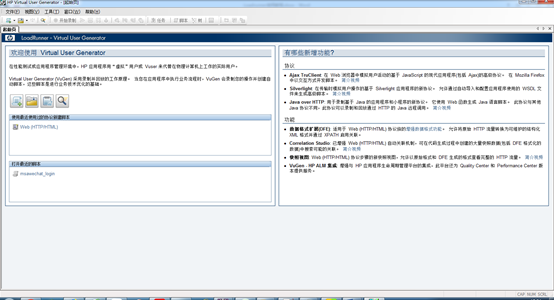
2、新建脚本,进入脚本协议选择页面:选择单协议脚本下的Web (HTTP/HTML)
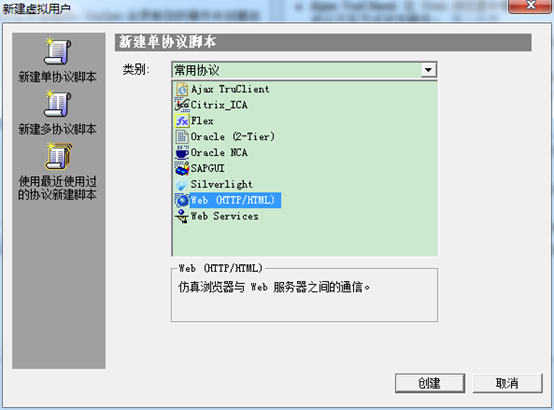
3、点击创建按钮,进入空白脚本的创建页面
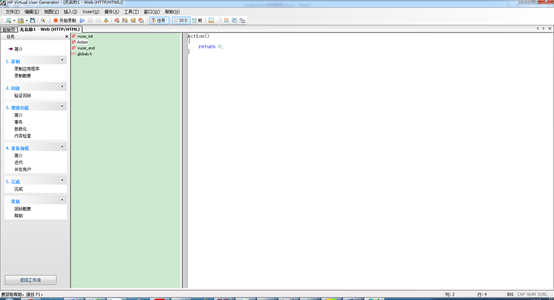
4、点击左边导航栏的录制应用程序中的开始录制

5、进入开始录制配置页面

这里需要修改配置,在应用程序类型中选择Win32 应用程序这一项,在要录制的程序中选择loadrunner11安装目录下bin目录中的![]() wplus_init_wsock.exe,程序参数输入你的测试链接地址,工作目录尽量选loadrunner11安装目录下bin目录(不选这个也没事),然后点击左下角的选项按钮进入录制选项配置界面:
wplus_init_wsock.exe,程序参数输入你的测试链接地址,工作目录尽量选loadrunner11安装目录下bin目录(不选这个也没事),然后点击左下角的选项按钮进入录制选项配置界面:

在端口映射中,点击新建条目来添加代理配置:
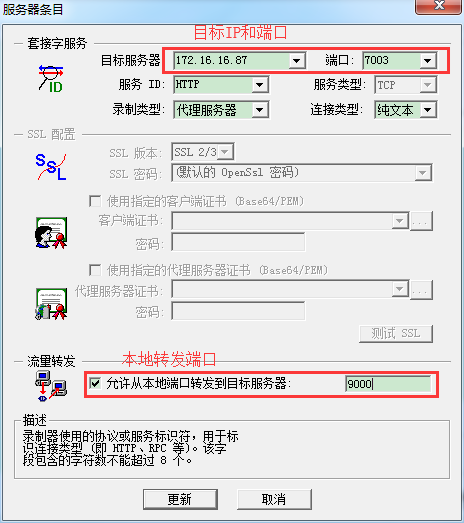
注:我这里使用的http并没有使用https,所以没有使用ssl配置,如果你有需要,可以选择ssl。
| 目标服务器 | 目标服务器IP |
| 端口 | 目标服务器端口 |
| 服务ID | 网络协议类型,这里选http |
| 录制类型 | 选择代理服务器 |
| 连接类型 | 数据连接类型,这里选纯文本 |
| 允许从本地端口转发至目标服务器 | 勾选此选项,并填写代理服务器将从本地的哪个端口转发到目标服务器。尽量选择一个不被占用的端口,我选择的9000 |
点击更新,默认勾选此代理:

如果不使用ssl,就把ssl取消掉。点击上面界面中选项...按钮,取消掉ssl:
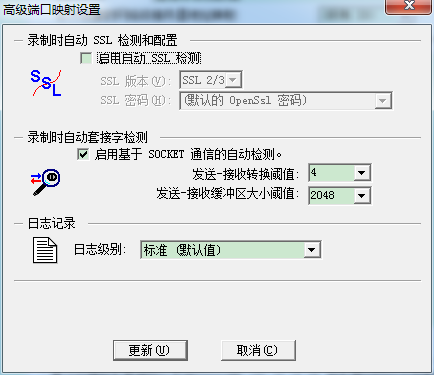
点击更新回到之前界面,
再点击确定,回到开始录制界面。

6、配置本地网络代理
(win7)打开网络和共享中心:

选择internet选项:

然后点击连接:
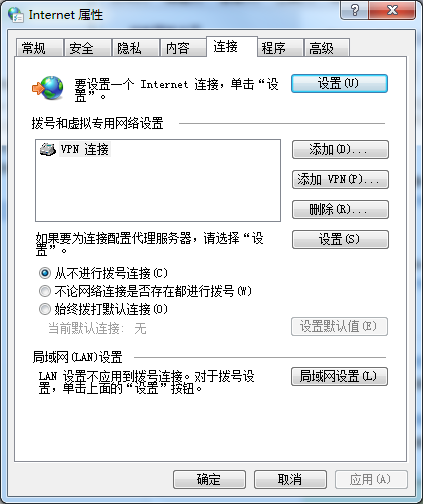
点击局域网设置,进行本地代理的设置:
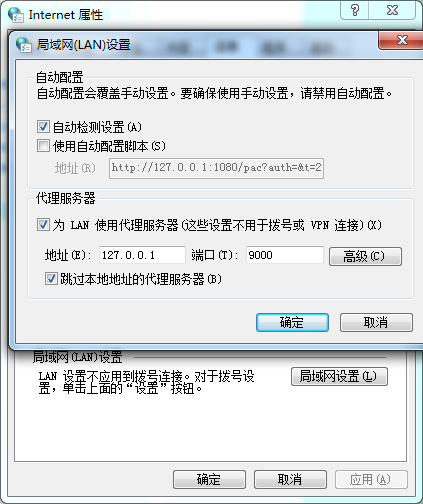
点击确定和父页面确定,完成本地配置(注意:测试完毕这里的代理需要取消,否则可能会导致无法访问网页)。
7、正式开始录制
回到loadrunner的开始录制窗口,最后点击确定,待loadrunner套接字代理服务器启动后,便可以在任何浏览器中输入测试链接地址进行脚本录制了。
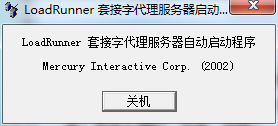
本人是在win7下亲测,完美运行的。
在win10下使用这样的配置会有问题,套接字代理服务器会不启动。至于其他系统比如MAC,只能自己亲自试试了。